세그먼트 통계 분석 작동 방식
3 분 분량
세그먼트 통계 분석은 비즈니스에 가장 큰 가치를 나타내는 특정 모집단에 초점을 맞춰 주요 연락처 세그먼트내의 활동을 모니터링할 수 있도록 하는 비즈니스 특화 동적 카드입니다.사이트의 연락처는 업계의 모범 사례에 따라 그룹화되었습니다.
세그먼트 모집단에 대해 더 심도 있게 이해하고 Wix가 제공하는 맞춤형 추천 조치를 통해 연락처를 더 잘 육성하고 전환함으로써 비즈니스 성장을 위한 긍정적인 조치를 취하세요. 의미 있고 실행 가능한 세그먼트에 집중해 홈페이지로 리드를 유도하고, 가치있는 고객을 유치해 더 많은 판매를 달성할 수 있습니다.
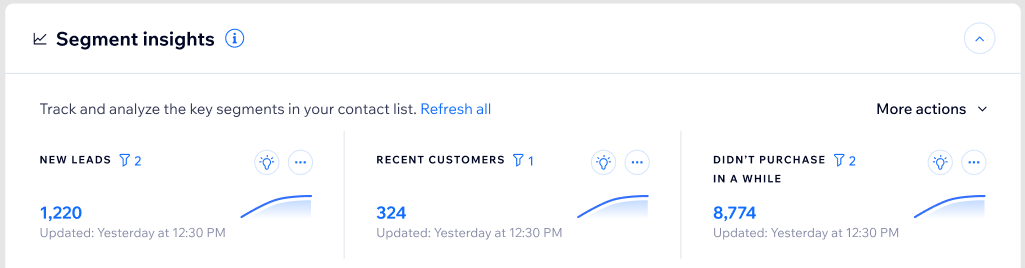
세그먼트 통계 분석을 아직 사용한 적이 없다면, 세그먼트 통계 분석 표시를 클릭해 시작하세요. 사이트에 추가한 앱과 관련된 "기본 세그먼트" 세그먼트( Wix에서 생성한 세그먼트)가 표시됩니다.
페이지에 표시되는 카드 관리하기
오른쪽 상단의 추가 작업 드롭다운을 클릭해 페이지에 표시되는 카드를 관리하세요. 세그먼트 추가/제거를 선택해 기존 세그먼트를 공개 또는 비공개하거나, 세그먼트 페이지로 이동을 선택해 새 세그먼트를 생성하거나 이미 생성한 세그먼트를 편집할 수 있습니다. 생성한 세그먼트를 기반으로 새로운 통계 분석 카드를 추가할 수 있습니다.
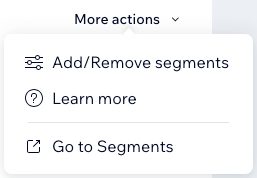
각 통계 분석 탐색 및 실행하기
개별 통계 분석를 탐색할 수 있는 방법에는 여러 가지가 있습니다.
- 통계 분석 카드에서 필터
 아이콘을 클릭해 세그먼트를 구성하는 데 적용된 필터를 확인합니다.
아이콘을 클릭해 세그먼트를 구성하는 데 적용된 필터를 확인합니다. - 통계 분석 카드에서 추천
 아이콘을 클릭해 해당 세그먼트에 대한 전환을 개선하기 위한 제안을 확인합니다.
아이콘을 클릭해 해당 세그먼트에 대한 전환을 개선하기 위한 제안을 확인합니다.
참고: 추천은 직접 생성한 세그먼트가 아닌 "기본" 세그먼트에만 사용할 수 있습니다.
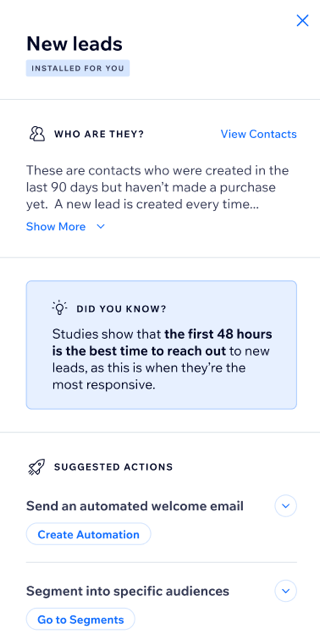
- 통계 분석 카드에서 추가 작업
 아이콘을 클릭해 다음을 수행하세요.
아이콘을 클릭해 다음을 수행하세요.
- 연락처 보기: 통계 분석 카드 아래 연락처 목록에 세그먼트의 연락처를 표시합니다.
- 이메일 캠페인 발송: 이메일 마케팅으로 이동해 이메일 캠페인을 생성 및 발송합니다.
- 오토메이션 추가: 오토메이션으로 이동해 해당 세그먼트에 대한 오토메이션을 생성합니다. 연락처가 세그먼트에 들어오거나 나갈 때 오토메이션이 트리거되도록 설정할 수 있습니다.
- 보고서 보기: 애널리틱스로 이동해 세그먼트와 관련된 분석을 확인합니다.
- 내보내기: 이 세그먼트의 연락처를 일반 CSV, Google CSV 또는 Outlook CSV로 내보냅니다.
- 편집: 이 세그먼트를 형성하는 데 적용된 필터를 편집합니다.
참고: 직접 생성한 세그먼트만 편집할 수 있습니다. - 새로고침: 최신 데이터가 반영된 것을 확인할 수 있도록 이 세그먼트를 새로고침합니다.
참고: 세그먼트 데이터는 24시간마다 자동으로 업데이트됩니다. 새로고침을 클릭해 요청 시 모집단을 업데이트하세요. - 통계 분석에서 제거: 보기에서 통계 분석 카드를 제거합니다. 통계 분석은 더 이상 표시되지 않지만, 세그먼트는 계속 존재합니다.
세그먼트에 대한 자세한 도움말을 확인하세요.
도움이 되었나요?
|